Comment afficher l'URL complète d'une page Web dans Safari

Les versions modernes de Safari n'affichent pas l'URL complète d'une page dans la barre d'adresse, mais simplement le nom de domaine du site Web. Si cela vous dérange, c'est facile à changer.
Par exemple, si vous visitez cet article dans Safari - dont l'URL complète est//www.phhsnews.com/283622/how-to-listen-to -podcasts-à-plus-et-plus-lent-vitesses-sur-le-iphone /-Safari montrera seulementphhsnews.comdans la barre d'adresse. Il ne fait que vous dire sur quel site vous êtes, pas sur page .
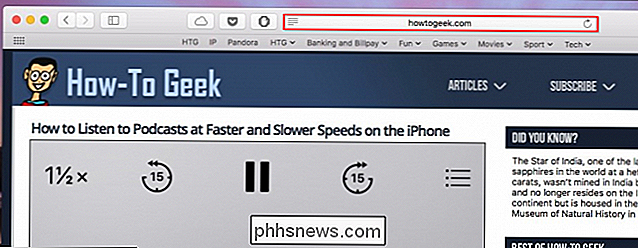
Le moyen le plus simple de révéler l'URL complète est de cliquer sur le champ de recherche intelligent . De là, vous pouvez copier l'emplacement dans un message ou un e-mail.
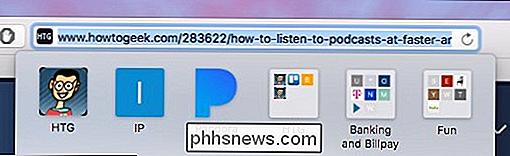
C'est facile, et peut-être assez bon pour la plupart des gens. Mais que faire si vous voulez toujours voir l'URL complète de tout ce que vous visitez?
Pour cela, vous devez ouvrir les paramètres de Safari en cliquant sur le menu Safari et en choisissant "Préférences" ou en appuyant sur Commande + sur votre clavier.
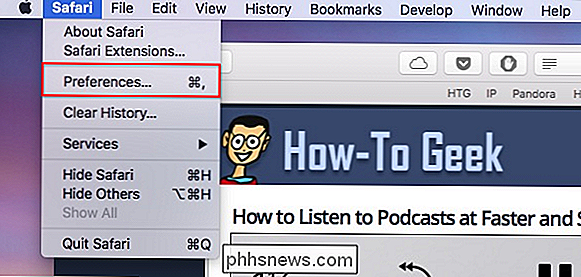
Une fois que vous avez accédé aux préférences de Safari, cliquez sur l'onglet Avancé et cochez la case en regard de Smart Search Field pour afficher l'adresse complète du site.
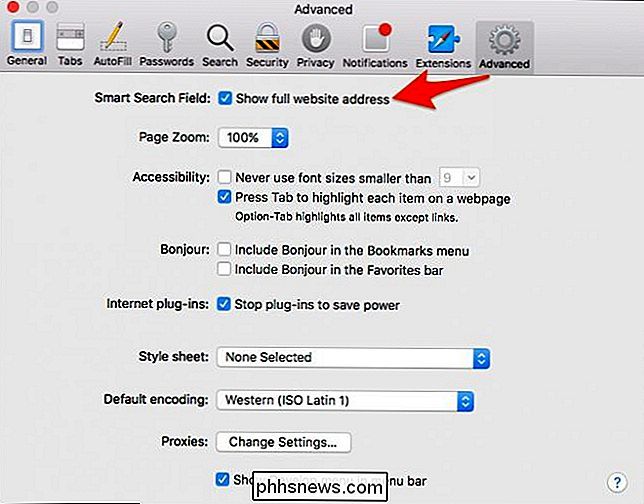
Maintenant, où que vous alliez, URL complète dans le champ de recherche. Si vous préférez le mode par défaut, plus net, que Safari fait les choses, il vous suffit d'inverser le processus et de décocher la case.

Comment tester les nouveaux héros Overwatch sur le serveur PTR
Le jeu de tir à la première personne de Blizzard Overwatch est rapidement devenu l'un des jeux multijoueurs les plus populaires de la planète. Il y a beaucoup de raisons à cela: un design de personnage fantastique, un équilibre serré, une excellente variété de gameplay. Mais l'un des plus beaux avantages du jeu est que Blizzard met régulièrement à jour le jeu avec du nouveau contenu gratuitement, y compris de nouveaux personnages jouables (connus sous le nom de "Heroes" dans le lexique Overwatch).

Comment arrêter les faits saillants de Twitter en vous harcelant avec des notifications sans rapport
Les réseaux sociaux essaient toujours de vous «engager» davantage avec leur service et, récemment, Twitter a introduit une nouvelle astuce: notifications. Les faits saillants sont, en théorie, le contenu Twitter pense que vous aurez envie de voir à cause d'un algorithme secret. Si quelques personnes que vous suivez partagent toutes le même lien ou ont une conversation, vous pourriez recevoir une notification, comme celle ci-dessous, vous en informant, même si vous n'aviez pas d'interaction avec le tweet vous-même.



